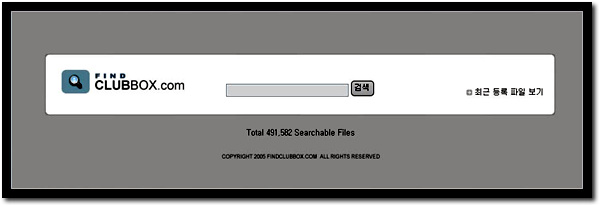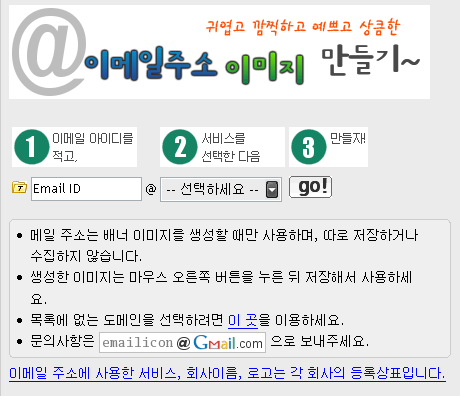KT에서 내놓은 어이없는 요금제..공유기 사용편.
·
IT Info & Tips/소프트웨어 Software
서핑하다보니 인터넷 뉴스에서 KT의 어이없는 요금정책에 대한 기사가 올라와있더라. 요지는 현재 많은 가정에서 공유기를 통해서 1회선을 여러회선으로 나눠 편리(?)하게 사용하고 있는데 이에 대해서 PC 한대당 5000 원 씩의 추가 사용료를 받도록 하겠다는거다. 덧붙여 이는 PC 한대로 1회선만 사용하는 사용자들의 억울함을 덜어주기 위함이라는 단서를 잊지않고 달아놓았다. 평소에도 KT 라는 곳에 별로 좋은 감정 안가지고 있고 인터넷 종량제 문제때문에 상당한 악감정을 가지고 있긴 했지만 그런것을 차치하고라도 이놈들은 새롭게 짜증이 난다. 얼마전 기사에 그동안 저가(?)의 요금으로 인터넷회선을 제공해서 적자라고 떠벌여대던것이 모조리 거짓말이라는것이 들통났음에도 역시 저정도 ㅅㅂㄹㅁ 들이 되고나면 그정도로는 별..